【図解】LINEで友だちや自分の名前を自由に変更する方法(絵文字もOK)
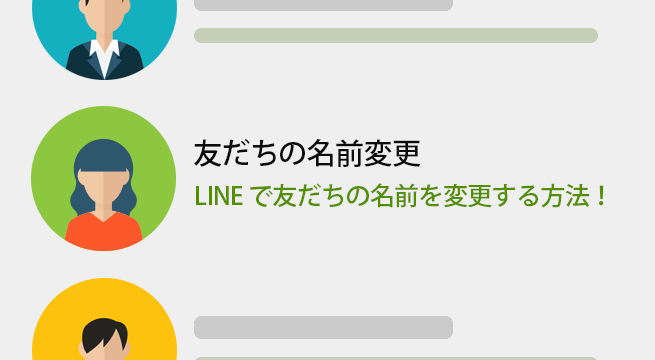
記事内にPR・広告が含まれる場合があります
LINE アプリでは友だちとして登録されている人の名前がニックネームになっていて「これ誰だっけ?」と分からなくなることがあります。これは LINE で表示されている友だちの名前は、その友だちが自分で決めた名前が表示されるのが理由です。
登録されているプロフィールアイコン(写真)が、友だち本人の写真など誰か判別できるような場合は問題ないかもしれません。しかしキャラクターのアイコンにしているなど、誰なのか分からないこともあるでしょう。
LINE では表示されている友だちの名前を変更することが可能です。誰なのか分からなくなる前に、友だちの本名やあだ名等のあなたが分かる名前に変更してしまいましょう!このページでは LINE で表示される友だちの名前の変更方法と、自分の名前の変更方法をご紹介いたします。
友だちの表示名(名前)を変更する方法
名前を変更する方法はとても簡単です!ちなみに、もしあなたが友だちの名前を変更したとしても相手に通知されることはありません。また今までその友だちとやり取りしたトーク履歴の内容にも影響を与えないので安心してください。
- LINE のホーム画面から名前を変更したい友だちを探してタップします。
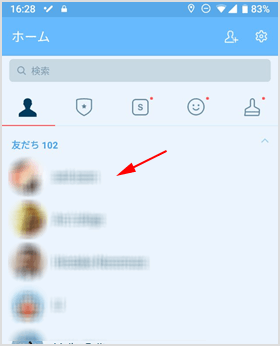
- その友だちのアイコンや名前が表示されるので、名前の右側にある鉛筆アイコンをタップしてください。
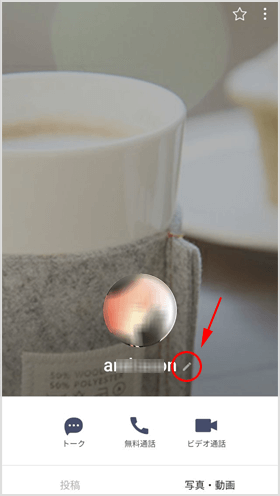
- [表示名の変更]という画面が表示されるので、自分が分かる名前に変更して[保存]を押します。この時に絵文字も入れることも可能です!
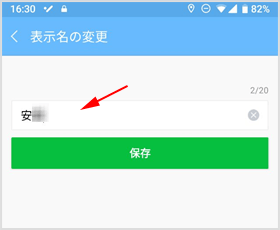
上記の手順で表示される名前が変更されました。 ※残念ながら現時点では、友だちのプロフィールアイコン(写真)や背景画像までは変更することができません。
元の表示名(名前)を確認する&元に戻す方法
- 友だちの名前を変更した後に、やっぱり元に戻したいと思われることもあるでしょうし、元々の名前が何なのか確認したいこともあるでしょう。その場合は再度ホーム画面から友だちを選択し、名前の下にある[v]をタップしてください。
![名前の下にある[v]をタップ](https://www.iscle.com/wp-content/uploads/2019/09/line-name-change-4.png)
- すると元々の名前が表示されます。
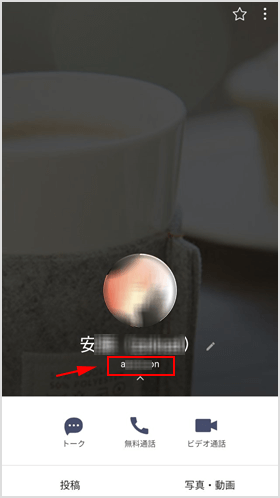
名前を元に戻したい場合や、別の名前に変更したい場合は先程の変更する手順と同様に鉛筆アイコンから編集を行ってください。
広 告
名前が変更できない場合
もし上記の手順を行っても名前が変更できない場合があります。変更ができるのは友だちとして登録されている必要があり、かつブロックしていない場合に限ります。
また公式アカウントや LINE@アカウントも変更ができないことがありますのでご注意ください。
自分の表示名(名前)を変更する方法
友だちに見える自分の表示名(名前)を変更する手順は次の通りです。
- ホーム画面の歯車アイコンをタップします。
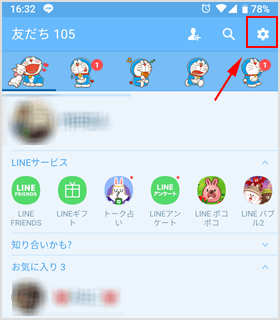
- 個人情報の項目の中にある[プロフィール]をタップしてください。
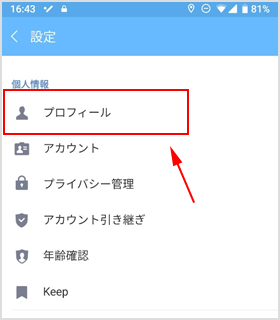
- [名前]の部分をタップします。
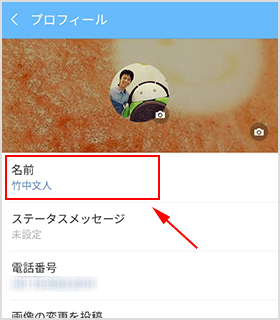
- 表示名の編集ができるので、好きな名前に変更しましょう。最後に[保存]をタップして完了です。
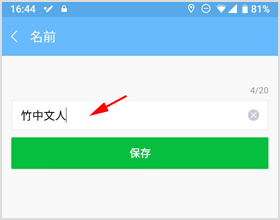
![生活に役立つネタを!iscle[イズクル]](https://www.iscle.com/image/toplogo.svg)


